D10 Активізувати клітинку та натиснути кнопку Автосумма.
ЛАБОРАТОРНА РОБОТА № 6
Тема:Структура електронної таблиці Excel та основні типи даних.
Мета:ознайомитися з типами даних в Excel, можливостями редагування і форматування даних, виконувати найпростіші обчислення по формулах.
Теоретичні відомості.
Кожний документ у Excel називається робочою книгою. Книга в Excel е файлом, призначеним для збереження й обробки даних. Робоча книга складається з пронумерованих аркушів (Лист1, Лист2 тощо), розмічених сіткою ліній. Імена аркушів відображаються на вкладках (ярличках) у нижній частині вікна книги над рядком стану. Працюючи з книгою, можна переходити з одного аркуша на інший, клацнувши мишею по ярличку потрібного аркуша. Аркуш, що у даний момент відкритий у вікні Excel, називається активним. Робочий аркуш являє собою сукупність рядків і стовпців, які, у свою чергу і складаються з комірок. Комірка - це мінімальний елемент електронної таблиці. Комірка має адресу, яка складається з імені стовпця і імені рядка, на перехресті яких розташована дана комірка. До комірки може вводитися різна інформація, що відображається у вигляді тексту або числа. Адреса поточної комірки відображається в полі імені.
Завдання на лабораторну роботу.
1.Запустіть програму Microsoft Ехсеl і розгляньте вікно програми та команди меню.
2.Створіть нову книгу. Збережіть її під своїм прізвищем.
3.Перейдіть до першої книги (можна скористатися пунктом меню Окно).
4.Додайте новий аркуш.
5.Помістіть створений аркуш на другу позицію.
6.Знищіть Лист 3.
7.Введіть дані для розв’язування задачі №1. Дані вводьте за зразком, при введені даних зверніть увагу на те, що потрібно вводити в якості десяткового роздільника – крапку чи кому.
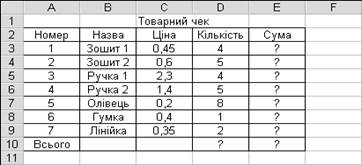
8.Встановіть ширину стовпців таблиці для кращого перегляду даних.
9.Перемкніть клавіатуру на англійський режим. Введіть формули так:
АдресаДані
| Е3 | =C3*D3 |
Е4 – Е9 
| Формулу із клітини Е3 скопіювати в клітини Е4:Е9 наступнимчином: покажчикмиші підвести до правого нижнього куткаклітини Е3, при цьому форма покажчика миші зміниться на “+”,натиснути на ліву клавішу миші й тягнути блок на клітину Е9 |
D10 Активізувати клітинку та натиснути кнопку Автосумма.
Функція розрахунку суми прийме вигляд =СУММ(D3:D9).
Натиснути клавішу ENTER.
E10 Розрахунок суми провести аналогічно до заповнення клітини D10
10.Відредагувати вміст клітини B5 з “Ручка 1” на “Папір”.
11.Змінити вхідні дані для клітин D7 та D9 на 5 та 6 відповідно. Простежити зміни, які відбулися в останньому стовпчику.
12.Додати між стовпчиками “Номер” та “Назва” одну колонку з назвою “Дата”.Заповнити стовпчик сьогоднішньою датою (наприклад так: 04.11.13).
13.Вставити між рядками “Лінійка” і “Всього” рядок, який заповнити так: 8, 15.11.13, Ножиці, 26,45, 2, та визначити “Суму” використовуючи команду копіювання.
14.Сформатувати числа в стовпцях D і F.
· Виділити діапазон даних D3:D10.
· Виконати команди ФорматЯчейкиЧисло, вибрати в переліку Числовые форматы:Числовой, задати кількість десяткових цифр після коми: 2, натиснути на кнопку ОК.
· Виконати те саме для діапазону клітин F3:F11.
15.Відцентрувати усі значення в стовпцях A:F.
16.Об’єднати блок комірок А1: F1.
17.Встановити в стовпчику “Ціна” і “Сума” формат Грошовий – грн., при форматуванні залишити два знаки після коми.
18.Об’єднати блок комірок А11:С11.
19.Оформити зовнішній вигляд таблиці.
20.Виділити і замалювати клітини з числами жовтим кольором.